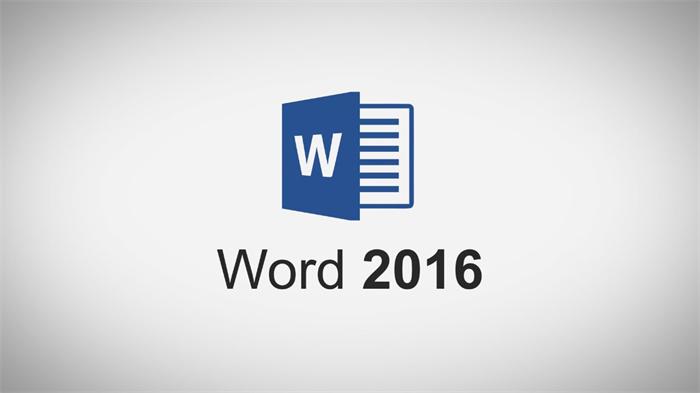Word是一款非常常用的文本编辑软件,但是在分享和传输文件时,PDF是一种更适合的格式,因为它可以保留文档的格式,同时也可以避免版本不兼容或字体丢失的问题。在此,本文将向您介绍如何将Word文档转换为PDF。
方法一:使用Microsoft Word内置的功能
Microsoft Word中有一个内置的功能可以让你将文档直接转换为PDF格式。以下是该方法的详细步骤:
1.打开需要转换的Word文档。
2.点击菜单栏中的“文件”选项,然后点击“另存为”。
3.在文件类型中,选择PDF格式。
4.选择需要保存的文档类型。
5.点击“保存”按钮。
6.稍等几秒钟,Word文档就会被转换成PDF格式。
方法二:使用Adobe Acrobat Pro DC
如果您拥有Adobe Acrobat Pro DC软件,则可以使用该软件将文档转换为PDF。以下是该方法的详细步骤:
1.打开Adobe Acrobat Pro DC软件。
2.点击“文件”菜单,然后选择“创建PDF”。
3.在弹出的文件对话框中,选择需要转换的Word文档。
4.点击“打开”按钮。
5.稍等一会儿,Adobe Acrobat Pro DC就会自动将Word文档转换为PDF格式。
方法三:使用在线转换工具
除了以上方法,您还可以使用在线转换工具,如SmallPDF,Zamzar或PDF Converter。以下是该方法的详细步骤:
1.在浏览器中打开您选择的在线转换工具网站。
2.将需要转换的Word文档拖放到工具的指定区域。
3.等待文件上传完成。
4.选择PDF格式作为输出格式。
5.点击“转换”按钮。
6.稍等一会儿,您的Word文档就会自动转换为PDF格式。
总结:本文提供了三种将Word文档转换为PDF格式的方法,分别使用Microsoft Word、Adobe Acrobat Pro DC和在线转换工具。无论您使用哪种方法,只要按照步骤操作,就可以轻松地将Word文档转换为PDF格式。选择最适合您的方法,并享受PDF文件带来的便利吧。